Cara Batch Namakan semula semua fail metadata mp3 anda
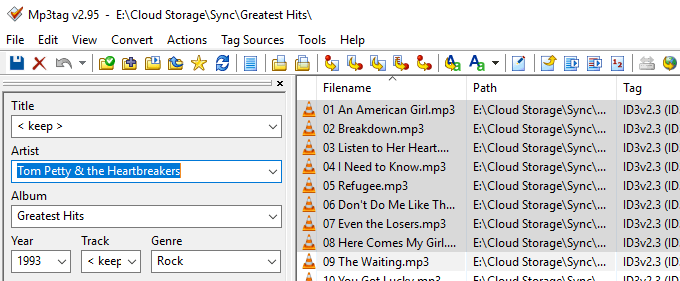
- 3736
- 74
- Jerome Quitzon
Pada masa kini, jika anda ingin mendengar muzik, anda akan mengalir melalui perkhidmatan seperti Spotify, atau membeli fail digital dari Amazon atau iTunes. Tetapi jika anda mempunyai tumpukan besar CD lama yang berantakan di rumah anda, dan anda telah duduk dan merobek mereka semua ke fail mp3, maka sudah tiba masanya untuk memastikan metadata setiap lagu betul.
Metadata adalah maklumat yang dibentangkan oleh pemain muzik anda semasa anda memainkan lagu. Tanpa metadata, lagu anda boleh dibentangkan pada pemain anda sebagai "lagu.mp3"Dinyakan oleh"tidak diketahui"Tanpa seni penutup untuk pergi bersama -sama. Yang menjadikannya agak sukar untuk melayari koleksi lagu anda untuk mencari yang anda mahukan.
Isi kandungan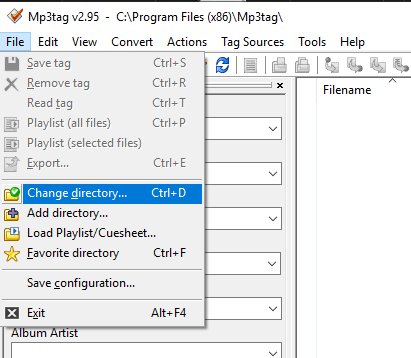
Sebaik sahaja anda telah memilih folder, muzik di dalamnya sekarang akan muncul. Walau bagaimanapun, sebagai nama program ini, hanya fail MP3 yang akan ditunjukkan dan boleh diubah. Dengan fail mp3 di jalan keluar dan m4a dan fLAC menjadi lebih popular, mp3tag akhirnya menjadi usang.
Sekiranya anda menggunakan bar tatal di bahagian bawah, anda dapat melihat semua metadata yang ada. Anda juga dapat melihat maklumat apa yang hilang dengan jurang dalam senarai.
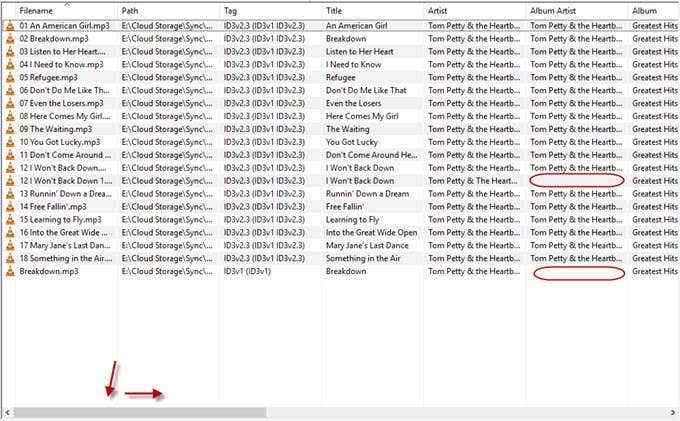
Anda boleh terus menaip jurang dan perubahan akan disimpan apabila anda mengklik di luarnya.
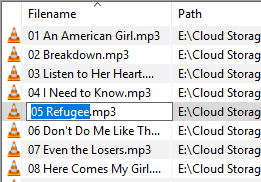
Anda juga boleh menyalin dan menampal (Ctrl+C dan Ctrl+V) dari medan metadata lain untuk menjimatkan masa menaip diri anda.
Jika anda mengklik lagu, anda boleh membetulkan metadata di sebelah kiri seperti tajuk, nombor trek, nama album, genre, dan banyak lagi.
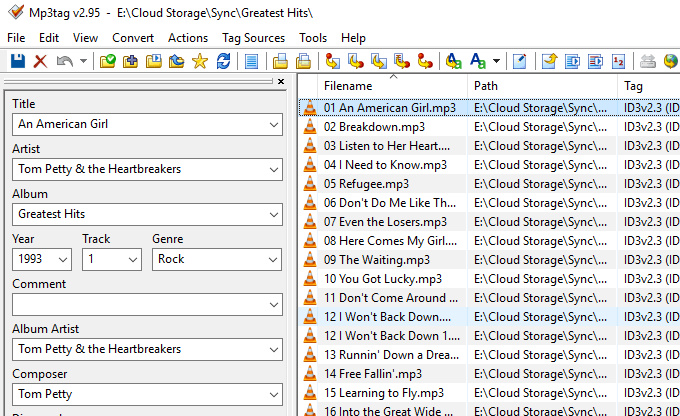
Anda juga boleh batch-renang metadata dengan menonjolkan lebih daripada satu lagu, kemudian menukarnya di sebelah kiri. Metadata akan disimpan dengan serta -merta dalam semua fail yang diserlahkan. Tetapi untuk menyimpan perubahan secara kekal, anda mesti mengklik butang cakera biru di sudut kiri atas (di bawah menu fail).
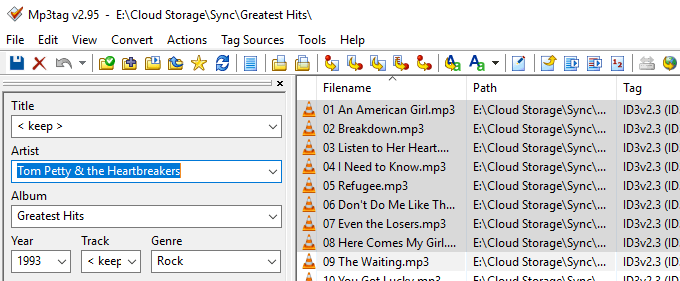
Untuk karya seni, saya akan mengesyorkan mendapatkan imej dari iTunes Artwork Finder, yang juga menjadi tuan rumah versi definisi tinggi, dan menarik imej terus dari iTunes API. Kemudian sorot lagu -lagu yang memerlukan karya seni dan seret imej ke dalam dataran di bahagian bawah skrin.
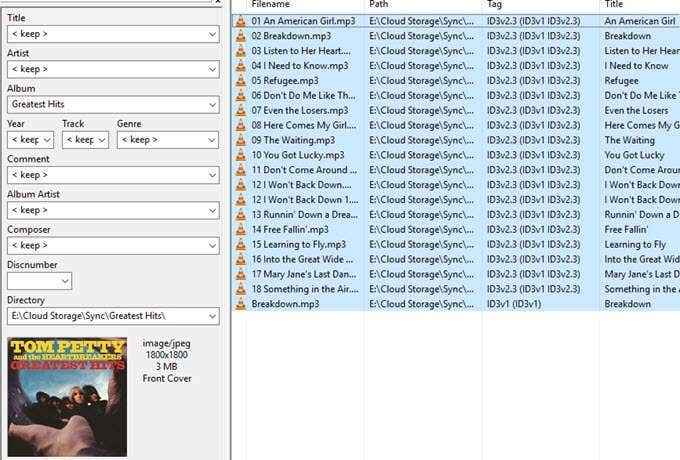
Sekarang klik ikon disk Blue Save untuk mengemas kini semua fail mp3 anda secara kekal.
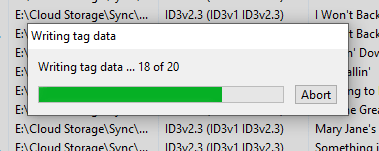
iTunes (silang platform)
Sekiranya anda peminat Apple atau anda hanya mempunyai akses ke MacBook, maka penyelesaian terbaik adalah menggunakan iTunes. Sekiranya anda menggunakan iTunes untuk merobek CD maka anda mungkin memutuskan lebih cepat dan lebih mudah untuk menggunakannya untuk memperbaikinya juga, bukannya memuat turun program lain seperti MP3TAG untuk melakukan pekerjaan.
Apabila anda telah merobek CD di iTunes, klik kanan pada mana-mana fail lagu yang anda mahu edit dan pilih "Song Info".
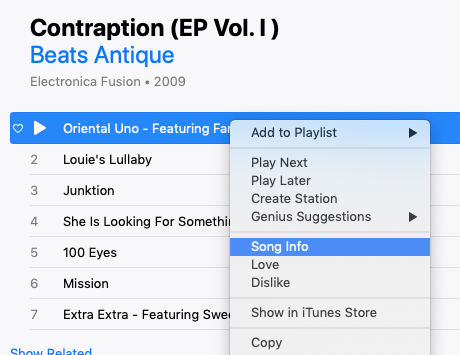
Anda kini akan melihat semua metadata yang ada. Tukar apa yang perlu berubah dan masukkan apa sahaja yang hilang. Klik "OK" di bahagian bawah untuk menyimpan semua perubahan anda.
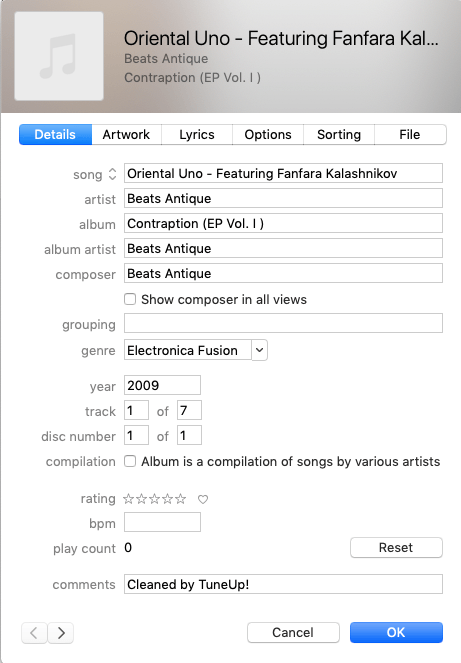
Di bawah "Pilihan", pastikan jenis media ditetapkan untuk "muzik". Sekiranya anda telah merobek video YouTube sebagai mp3, iTunes kadang -kadang menyalahkan fail sebagai fail video…
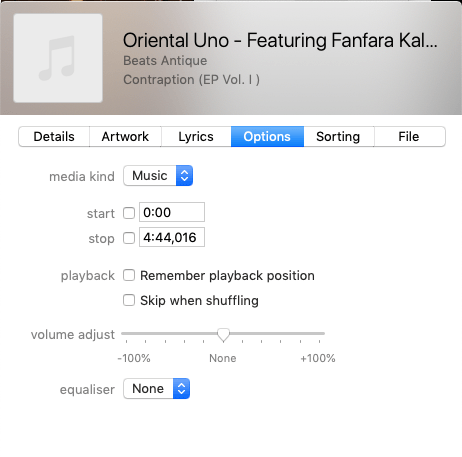
"Karya Seni" adalah tempat anda boleh meletakkan seni album. Anda boleh menyeret imej atau klik "Tambahkan karya seni" untuk menavigasi ke lokasi imej di komputer anda.
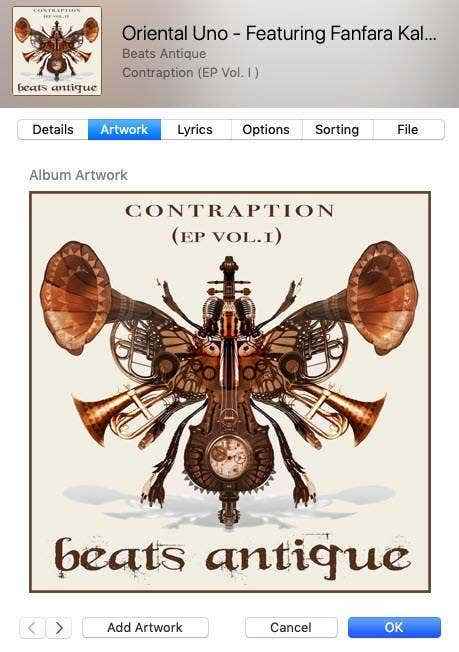
Klik "OK" di bahagian bawah untuk menyimpan semua perubahan anda.
Seperti MP3Tag, anda juga boleh menyerlahkan beberapa fail lagu dan butiran perubahan batch pada mereka menggunakan pilihan menu "Get Info".
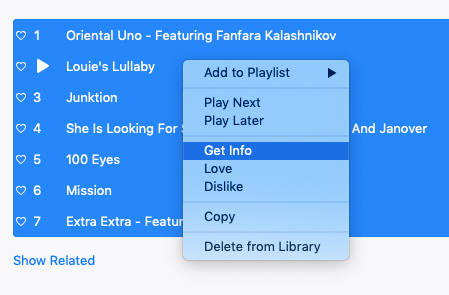
- « Cara Membuat Stick USB Pemasangan Windows 10
- Cara menyelesaikan masalah ok google atau hey google »

